17.5 Suchen und ersetzen 

Es kommt während der Entwicklung einer Website immer wieder vor, dass einzelne Tags, Attribute von Tags oder einfach nur Texte innerhalb eines Dokuments oder der ganzen Website ersetzt werden müssen. Ein komfortables und leistungsfähiges Werkzeug zum Suchen und Ersetzen ist daher unabdingbar.
Dreamweaver 8 bietet Ihnen alle erdenklichen Möglichkeiten, in einzelnen oder mehreren Dokumenten, Ordnern oder gleich der gesamten lokalen Site zu suchen und zu ersetzen. Sie rufen das Dialogfenster über Bearbeiten • Suchen und ersetzen oder über das Tastaturkürzel
![]() /
/
![]() +
+
![]() auf.
auf.
Abbildung 17.17 Dialogbox Suchen und ersetzen
Suche in mehreren Dokumenten | Wählen Sie zunächst aus, wo gesucht werden soll. Wenn Sie in mehreren Dokumenten suchen oder ersetzen wollen, empfehlen wir Ihnen, diese gezielt vorher zu öffnen. Nur so steht Ihnen in den Dokumenten eine Undo-Funktion zur Verfügung, um eventuelle Fehler rückgängig zu machen.
Das Suchen und Ersetzen dauert in nicht geöffneten Dokumenten deutlich länger.
Tags und Attribute suchen | Neben der reinen Textsuche können auch bestimmte Tags gesucht und Attribute neu gesetzt werden. Mit dieser Funktion ist eine sehr gezielte Suche möglich.
Abbildung 17.18 Suchen und ersetzen innerhalb bestimmter Tags
Nach Ihrer Aktion wird automatisch das Ergebnisfenster geöffnet und alle Aktionen oder Treffer werden angezeigt. Durch einen Doppelklick auf das jeweilige Dokument wird es direkt geöffnet, und Sie können die Funktion nochmals überprüfen.
Abbildung 17.19 Die Ergebnisse werden im Ergebnisfenster angezeigt.
Dokumente sichern! | Achten Sie daher genau darauf, vor dem Durchführen einer Suchen- und Ersetzen-Aktion die Dokumente – oder besser sogar die ganze Website – zu sichern. Es passiert wirklich sehr schnell, dass die gesamte Site nicht mehr zu gebrauchen ist, weil Sie bei den Vorgaben ein Leerzeichen vergessen haben. Eine Undo-Funktion gibt es in Dreamweaver nur für geöffnete Dokumente!
Ihre Meinung
Wie hat Ihnen das Openbook gefallen? Wir freuen uns immer über Ihre Rückmeldung. Schreiben Sie uns gerne Ihr Feedback als E-Mail an kommunikation@rheinwerk-verlag.de.




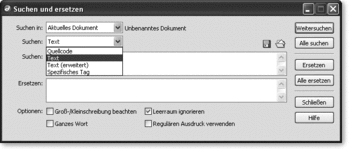
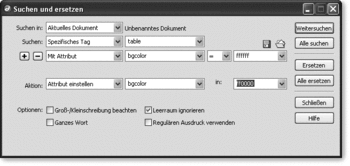
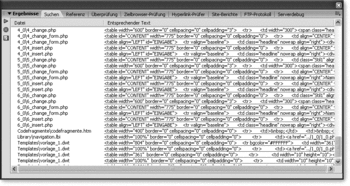

 Jetzt bestellen
Jetzt bestellen



